word文档中调整文字宽度的方法_word中如何将文字的宽度进行调整
更新时间:2023-10-08 16:07:01作者:xinxin
在日常使用电脑办公或者学习时,很多用户都会用到word工具来编辑文档,而在进行word文档编辑时,合理的文字宽带能够有效提高用户的观看体验,使得阅读更加舒适,然而大多用户都不懂得word中如何将文字的宽度进行调整,对此小编在这里就来教大家word文档中调整文字宽度的方法。
具体方法如下:
1、打开word软件,选择文字,点击文字宽度。
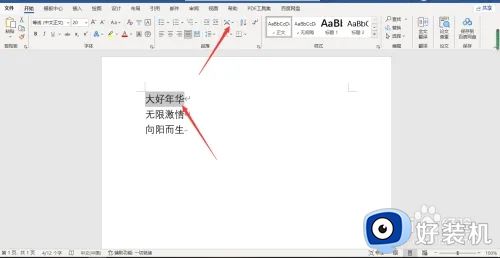
2、文字宽度中,点击调整宽度。
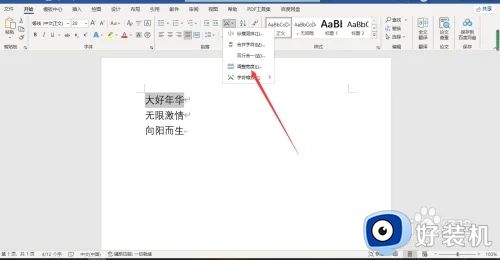
3、在调整宽度中,设置新文字宽度的字符,点击确定。

4、可以看到选择的文字中,文字宽度就设置成功了。
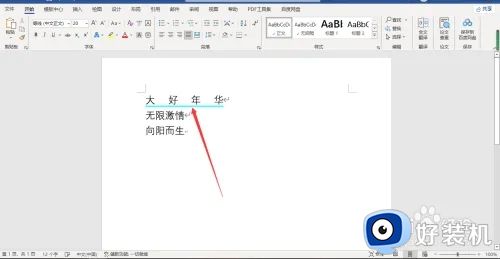
上述就是小编给大家讲解的word文档中调整文字宽度的方法了,如果你也有相同需要的话,可以按照上面的方法来操作就可以了,希望本文能够对大家有所帮助。
word文档中调整文字宽度的方法_word中如何将文字的宽度进行调整相关教程
- 如何在Word文档中调整行距 Word文档行距调整方法详解
- word调整表格大小的方法在哪里 word里表格的大小怎么调整
- 文档字间距怎么调整 word文档中字的间距怎么调
- word行高和列宽在哪里设置 word表格的列宽和行高怎么设置
- word怎么让文字上下居中 如何让word中的文字上下居中
- word表格文字显示不全怎么办 word表格文字显示一半隐藏一半怎么解决
- word文字前的圆点怎么去除 word文档每行前面的黑点怎么去掉
- 迅读PDF大师如何调整页面宽度和高度 迅读PDF大师怎样自定义页面宽度和高度
- 如何显示文档的所有格式标记 word如何查看所有格式标记
- word只有一行字怎么上下居中 word让文字居中整个页面的方法
- 电脑无法播放mp4视频怎么办 电脑播放不了mp4格式视频如何解决
- 电脑文件如何彻底删除干净 电脑怎样彻底删除文件
- 电脑文件如何传到手机上面 怎么将电脑上的文件传到手机
- 电脑嗡嗡响声音很大怎么办 音箱电流声怎么消除嗡嗡声
- 电脑我的世界怎么下载?我的世界电脑版下载教程
- 电脑无法打开网页但是网络能用怎么回事 电脑有网但是打不开网页如何解决
电脑常见问题推荐
- 1 b660支持多少内存频率 b660主板支持内存频率多少
- 2 alt+tab不能直接切换怎么办 Alt+Tab不能正常切换窗口如何解决
- 3 vep格式用什么播放器 vep格式视频文件用什么软件打开
- 4 cad2022安装激活教程 cad2022如何安装并激活
- 5 电脑蓝屏无法正常启动怎么恢复?电脑蓝屏不能正常启动如何解决
- 6 nvidia geforce exerience出错怎么办 英伟达geforce experience错误代码如何解决
- 7 电脑为什么会自动安装一些垃圾软件 如何防止电脑自动安装流氓软件
- 8 creo3.0安装教程 creo3.0如何安装
- 9 cad左键选择不是矩形怎么办 CAD选择框不是矩形的解决方法
- 10 spooler服务自动关闭怎么办 Print Spooler服务总是自动停止如何处理
